word快速输入分数方法
如何在word文档里写分数

如何在Word文档里写分数方法一:打开插入菜单,打开“对象”,找到Microsoft 公式3.0,选中它以后单击左键(双击也行)就可以打开公式编辑器了。
你也可以通过“视图→工具栏→自定义”打开后,点击命令选项,在类别里选中插入,然后在右边的命令里找到“公式编辑器”,在它上面按住左键不松手,把它拖到工具栏上,下回在用时就方便了。
用公式编辑器就可以输入分数了。
如果公式编辑器没有安装,首次使用时,系统会提示安装,此时插入office安装光盘安装后就可以用了。
方法二:如果你没有安装公式编辑器或者不想安装,也可运用“EQ域”输入分数。
比如要输入“1/3”,方法是:按下“Ctrl”+“F9”组合键,这时出现一个灰底的大括号,在里面输入“eq空格\f(分子,分母)”,如输入“eq空格\f(1,3)”,按“SHIFT”+“F9”切换域代码,分数1/3就出来了。
在文档里如何编辑分数?在编辑数学试卷时,常常需要输入分数,但很多老师不知道如何在Word中输入分数,给编写试卷带来许多麻烦。
这里介绍两种实现方法:一种是用Word本身提供的的EQ域。
这种方法容易操作,但对大量的分数输入来讲太费事。
另一种是利用EnterFraction宏命令在文档中方便地插入分数,大大简化了分数的编辑工作。
下面将两种方法介绍给大家,愿与同行交流学习。
方法:利用域命令。
1、把光标移到须要输入分数的地方,选择word菜单“插入”→“域”。
2、在出现的窗口中选“域名”窗格中的“Eq” 项,单击“域代码”按钮,在右边会出现“域代码”对话框。
3、单击在窗口下方出现的“选项”按钮,出现“域选项”窗口,在“开关”列表中双击“\f(,)”项,在“域代码”对话框中就会自动添加这个用于创建分数的域代码。
4、在“\f(,)”代码的括号中分别在逗号的前面输入分数的分子后面输入分数的分母。
5、单击“确定”按钮返回word的编辑界面,这时分数就出现在文章中。
Word输入分数(分子 分母)技巧

这个是用域的,最好记下各EQ域代码开关。
1.在word中先按下ctrl+F9 调出域的编辑方式.{} (此括号不能直接用键盘输入).
2.在括号内输入{eq \f(3,4)} (eq 与\f间有一个空格).
3.鼠标选中{eq \f(3,4)} 按下f9键更新域
4.如果是在OFFICE 2003中,打开WORD,在插入中-到域-(类别),打到域名为ep的项,打开公式编辑器,可以发现--的公式,在*中输入分子和分母即可.
3、在弹出的里面选“命令”---“插入”---“公式编辑器”
4、左键点住不放,拖到WORD工ቤተ መጻሕፍቲ ባይዱ栏的任意地方,如“居中”旁边。
5、想打什么公式就点一下这个工具栏上的公式编辑器的“根号”小图标,选择你的公式形状,如1/2,在上面打上1,按键盘上的Tab键,就能输入下面的2了。最后在空白的地方点一下鼠标就行了。
输入分数
方法有两种,一种是用公式,一种是用EQ域。像上标下标等则真接用快乐键:上标:ctrl+shift+= 下标:ctrl+=
举例来说吧:1/2
1、在WORD上面的“工具栏”的最右边的空白的地方(WORD窗口的右上角处)点鼠标右键。
2、在弹出的小框里点最下面的“自定义(C...)”
不用公式也能输入出分数

不用公式也能输入出分数一、用公式编辑器:如果你的word2003安装有公式编辑器,可以这样做:单击插入→对象→Microsoft 公式3.0→在出来的工具栏上单击下面第二排第二个分式和根式模板,选择适合你的分数样式,在上、下的虚框内输入分子和分母。
二、用域:如果你的word2003中没有安装公式编辑器,你可以用域的功能来输入分数按ctrl+F9,然后在出来的{}内输入eq \f (分子,分母)最后结果为{eq \f (分子,分母)}然后在上面右击鼠标→更新域或者切换域代码注意:所有符号都只能是半角英文的,比如1/2就可以这样输{eq \f(1,2)} Eq和f后面都要空一格。
在WORD里不安装数学公式也可以直接打出分数的。
方法是:点击“插入”,找到“域”,打开后在“域名”中找出“Eq”点击“域代码”,打开“选项”,从对话框中找到“/F(,)”点击“添加到域”,在域代码中添加需要的数字,即/F(3,7),再确定一下,所需的分数就出来了。
打带分数就更容易了,只要在分数前面点击光标输入一个数字就可以了,你看看吧3,怎么样?如果要打很多分数不是很麻烦吗?我又发现一个比较快捷的方法。
先按我前面的办法打出一个分数,再进行复制粘贴,只要选定后打开右键的“切换域代码”就变成了,我们只要修改那些怪怪的代码里的数字,然后再选定后点击右键的“切换域代码”就还原了。
哈哈,两次操作就搞定哦!但是在PPT里却遇到了麻烦。
WORD里的分数复制过去没有用,那做课件时怎么出示分数呢?经过摸索,利用两个文本框我们也一样解决了这个问题。
先用一个文本框输入有下划线的数字做分子,再用一个文本框输入一个数字做分母,接下来把这两个文本框组装成一个整体,全部选定后右键点击“组合”,这样我们的分数输入就成功了,要输入别的分数你只要复制这个组合,再粘贴出来直接修改数字就可以了。
如果要打带分数就必须是三部分的组合了。
还要注意的是,这样在PPT里打出的分数是以图形方式出现的,所以可以自由移动,可变大变小。
Word中分数怎么打出来-

Word 中分数怎么打出来? 篇一:如何在 word 中输入分数(推荐) 三种万能的方法 如何在 word 中输入分数(推荐) 三种万能的方法 方法一: 插入=》域 1、弹出的窗口左边类别选“等式和公式”右边域名选“Eq” 2、点击窗口下面的“选项”按钮 3、在弹出的窗口中“开关”列表中选择“\F(,)”点击右边的按钮“添加到域” 4、在下侧的域代码框中应该显示为“EQ \F(,) ” 5、在 EQ \F(,)中逗号左边输入数字的是分子逗号右边输入的数字是分母。
点击“确定”就 输入到 word 中了 如果在 word 中没有显示分数,选中域代码,右键选择“显示域代码”就可以了 方法二: 1、打开 WORD 后,按住 CTRL 键 +F9 键 ,在弹出的大括号中输入 EQ \F(*,*) (注意在 EQ 的后面有一个空格,斜杠是反斜杆,中逗号左边输入数字的是分子逗号右 边输入的数字是分母) 2、编辑完成后,选中该代码,按 F9 键,就出现了分数形式。
3、如果要在文档中多次输入分子,只要复制任意一个分数到需要输入的地方粘贴,然后 选中该分数,右击,点‘切换域代码’ ,然后编辑代码里面的分子与分母,编辑完成后,选中该 代码,按 F9 键,就出现了新的分数。
方法三: Office 里面默认是没有安装公式编辑器的。
需要重新运行一下安装程序,如果是刚开始全 新安装 Office, 选择自定义安装, 一般普通老师桌面应用可以去掉 access 和 outlook 两个组件。
具体方法:在 Word 中单击“工具/自定义”选项,然后在“自定义”窗口中单击“命令”项,在左边 单击“插入”,在右边找到“公式编辑器”,将它拉到工具按钮 栏或菜单的某个位置,再将“自定义”窗口关闭。
单击刚拖出来的“公式编辑器”按钮,会 出现一个窗口,提示是否安装公式编辑器,然后提示插入 Office 光 盘。
装完后“公式编辑器”就可以使用了。
Word文档中分数怎么打(分子或分母含有括号)
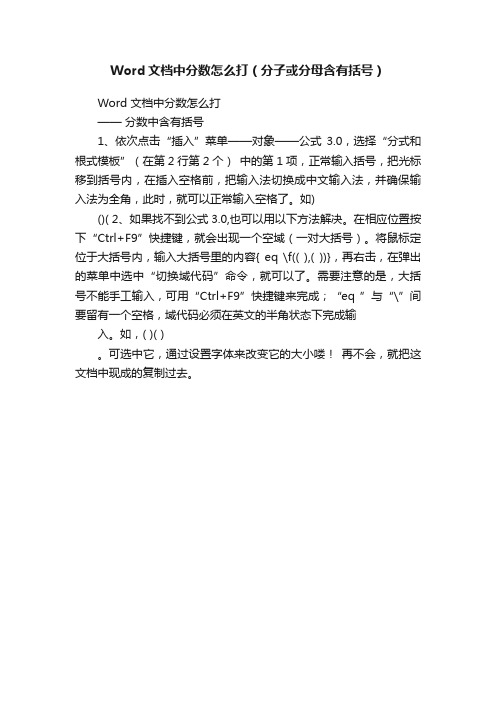
Word文档中分数怎么打(分子或分母含有括号)
Word 文档中分数怎么打
——分数中含有括号
1、依次点击“插入”菜单——对象——公式3.0,选择“分式和根式模板”(在第2行第2个)中的第1项,正常输入括号,把光标移到括号内,在插入空格前,把输入法切换成中文输入法,并确保输入法为全角,此时,就可以正常输入空格了。
如)
()( 2、如果找不到公式3.0,也可以用以下方法解决。
在相应位置按下“Ctrl+F9”快捷键,就会出现一个空域(一对大括号)。
将鼠标定位于大括号内,输入大括号里的内容{ eq \f(( ),( ))},再右击,在弹出的菜单中选中“切换域代码”命令,就可以了。
需要注意的是,大括号不能手工输入,可用“Ctrl+F9”快捷键来完成;“eq ”与“\”间要留有一个空格,域代码必须在英文的半角状态下完成输
入。
如,( )( )。
可选中它,通过设置字体来改变它的大小喽!再不会,就把这文档中现成的复制过去。
Word中的分数输入方法

Word 中的分数输入方法
方法一:
1、切换英文,按Ctri+F9组合键,出现域“”,
2、在域“”内输入域代码:{EQ 1\f(1,2) },注意eq 后面要空格,该域用于分数。
3、按Shift+F9组合键出现 1 12 (一又二分之一)。
说明:
1、分数开关 \f(,):创建分数,分子分母分别在分数线上下居中。
2、域代码:{EQ 1\f(1,2) },1和“\”之间空格,1与 12 之间距离增大,eq 大小写均可。
3、{EQ 1\分数f(分子,分母)}
方法二:
1、光标移到输入分数的地方,点击菜单栏上的插入 → 域,弹出域对话框,如图一。
图一
2、在域对话框中的“域名”格中选择“Eq ” 项,单击“域代码”按钮,在右边出现“域代码”对话框,如图二。
图二
3、单击域对话框中下方的“选项”按钮,出现“域选项”窗口,在“开关”列表中双击“\f(,)”项,在“域代码”对话框中自动添加了用于创建分数的域代码“EQ\f(,)”,如图三。
图三
4、在“EQ\f(,)”代码的括号中,在逗号的前面输入分数的分子,逗号的后面输入分数的分母“EQ\f(1,2)”,如图四。
图四
5、单击确定,返回Word的界面,这时出现分数1
2。
用WORD打分数
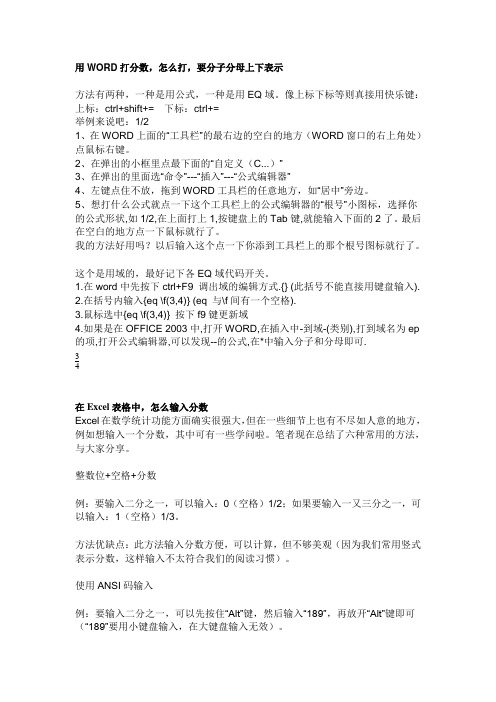
用WORD打分数,怎么打,要分子分母上下表示方法有两种,一种是用公式,一种是用EQ域。
像上标下标等则真接用快乐键:上标:ctrl+shift+= 下标:ctrl+=举例来说吧:1/21、在WORD上面的“工具栏”的最右边的空白的地方(WORD窗口的右上角处)点鼠标右键。
2、在弹出的小框里点最下面的“自定义(C...)”3、在弹出的里面选“命令”---“插入”---“公式编辑器”4、左键点住不放,拖到WORD工具栏的任意地方,如“居中”旁边。
5、想打什么公式就点一下这个工具栏上的公式编辑器的“根号”小图标,选择你的公式形状,如1/2,在上面打上1,按键盘上的Tab键,就能输入下面的2了。
最后在空白的地方点一下鼠标就行了。
我的方法好用吗?以后输入这个点一下你添到工具栏上的那个根号图标就行了。
这个是用域的,最好记下各EQ域代码开关。
1.在word中先按下ctrl+F9 调出域的编辑方式.{} (此括号不能直接用键盘输入).2.在括号内输入{eq \f(3,4)} (eq 与\f间有一个空格).3.鼠标选中{eq \f(3,4)} 按下f9键更新域4.如果是在OFFICE 2003中,打开WORD,在插入中-到域-(类别),打到域名为ep 的项,打开公式编辑器,可以发现--的公式,在*中输入分子和分母即可.34在Excel表格中,怎么输入分数Excel在数学统计功能方面确实很强大,但在一些细节上也有不尽如人意的地方,例如想输入一个分数,其中可有一些学问啦。
笔者现在总结了六种常用的方法,与大家分享。
整数位+空格+分数例:要输入二分之一,可以输入:0(空格)1/2;如果要输入一又三分之一,可以输入:1(空格)1/3。
方法优缺点:此方法输入分数方便,可以计算,但不够美观(因为我们常用竖式表示分数,这样输入不太符合我们的阅读习惯)。
使用ANSI码输入例:要输入二分之一,可以先按住“Alt”键,然后输入“189”,再放开“Alt”键即可(“189”要用小键盘输入,在大键盘输入无效)。
如何在word中做分数(几分之几,几又几分之几),不用斜线

如何在word中做分数(几分之几,几又几
分之几),不用斜线
1、把光标移到须要输入分数的地方,选择word菜单“插入”→“域”。
2、在出现的窗口中选“域名”窗格中的“Eq”项,单击“域代码”按钮,在右边会出现“域代码”对话框。
3、单击在窗口下方出现的“选项”按钮,出现“域选项”窗口,在“开关”列表中双击“\f(,)”项,在“域代码”对话框中就会自动添加这个用于创建分数的域代码。
4、在“\f(,)”代码的括号中分别在逗号的前面输入分数的分子后面输入分数的分母。
5、单击“确定”按钮返回word的编辑界面,这时分数就出现在文章中。
word中分子分母怎么打word文档里面打分数(分子分母)的方法

word中分⼦分母怎么打word⽂档⾥⾯打分数(分⼦分
母)的⽅法
word中分⼦分母怎么打呢?在word⾥⾯打分数也是⽐较常⽤的,但是很多⼈都不知道在word⾥⾯怎么打分数,今天⼩编就把详细的word⽂档⾥⾯打分数(分⼦/分母)的⽅法介绍给⼤家。
word⽂档⾥⾯打分数(分⼦/分母)的⽅法步骤如下:
1、点击菜单栏上的插⼊按钮,然后找到⼀个叫域的按钮,点击;
2、单击“域代码”后旁边就会出现⼀个“选项”按钮,点击“选项”按钮,在弹出的“域选项”下⾯的“开关”中,找到“F(,)”;
3、双击“F(,)”,然后在下⾯的⽅框中的“F(,)”,逗号前⾯输⼊7,逗号后⾯输⼊3(表⽰7分之3),然后依次确定,此时,分数就已经出现在Word⽂档中了。
以上所述是⼩编给⼤家介绍的word⽂档⾥⾯打分数(分⼦/分母)的⽅法,希望对⼤家有所帮助,如果⼤家有任何疑问请给我
留⾔,⼩编会及时回复⼤家的。
在此也⾮常感谢⼤家对⽹站的⽀持!。
在WORD中快速输入分数的两种方法

在Word中快速输入分数的两种方法数学教师在用电脑备课或制作练习、测试卷时经常要输入分数,碰到要输入分数很多人只能用“分子/分母”的形式输入,大人看着别扭,学生看着新鲜,尤其是带分数更不知道如何表示,可见分数的打法一直困扰着不少的人。
即使在Word中会输入分数,偶尔输入一两个分数还好,如果分数数量较多,那可是一项十分繁琐的工作。
因为通常是用鼠标调出“公式编辑器”编辑分数,是否有快速输入分数的方法呢?本人参考网上的各种方法进行练习,经过综合比较感觉以下2种方法比较满意,特与大家交流,希望对需要的人有所帮助。
一、使用“公式编辑器”。
1、通过“视图→工具栏→自定义”打开后,点击命令选项,在类别里选中插入,然后在右边的命令里找到“公式编辑器”,在它上面按住左键不松手,把它拖到工具栏上,下次再用时就方便了,直接点击工具栏上的公式编辑器就可以输入分数了。
默认情况下公式编辑器没有安装,提示安装时插入office安装光盘安装后就可以用了。
2、为“公式编辑器”指定快捷键。
依次选择菜单:“工具”-“自定义”,在弹出的对话框中选“键盘”按钮,弹出“自定义键盘”对话框,在“指定命令类别”项中选择插入,在“命令”项中选择“InsertEquation”项,单击“请按新快捷键”项的空白方框,出现光标后按想要定义的快捷键,例如“Ctrl +F”,单击“指定”按钮,“当前快捷键”的列表框中显示“Ctrl+F”表明快捷键已经定义成功,关闭对话框。
3、输入分数。
①按快捷键“Ctrl+F”调出“公式编辑器”。
②再次按快捷键“Ctrl+F”调出“分数模板”。
③此时出现“分式”模板,光标在分子方框内,输入分子后,用光标控制键将光标移到分母方框内输入分母。
④按“Esc”键退出公式编辑器模式,成功。
此方法输入分数非常方便,但有的计算机并未安装“公式编辑器”组件,上述方法便无能为力了,这时可通过下一种方法来输入分数。
二、使用“域”。
1、输入分数。
Word输入分数(分子分母)技巧

Word输入分数(分子分母)技巧
输入分数
方法有两种,一种是用公式,一种是用EQ域。
像上标下标等则真接用快乐键:上标:ctrl+shift+= 下标:ctrl+=
举例来说吧:1/2
1、在WORD上面的“工具栏”的最右边的空白的地方(WORD 窗口的右上角处)点鼠标右键。
2、在弹出的小框里点最下面的“自定义(C...)”
3、在弹出的里面选“命令”---“插入”---“公式编辑器”
4、左键点住不放,拖到WORD工具栏的任意地方,如“居中”旁边。
5、想打什么公式就点一下这个工具栏上的公式编辑器的“根号”小图标,选择你的公式形状,如1/2,在上面打上1,按键盘上的Tab键,就能输入下面的2了。
最后在空白的地方点一下鼠标就行了。
这个是用域的,最好记下各EQ域代码开关。
1.在word中先按下ctrl+F9 调出域的编辑方式.{} (此括号不能直接用键盘输入).
2.在括号内输入{eq \\f(3,4)} (eq 与\\f间有一个空格).
3.鼠标选中{eq \\f(3,4)} 按下f9键更新域
4.如果是在OFFICE 2003中,打开WORD,在插入中-到域-(类别),打到域名为ep的项,打开公式编辑器,可以发现--的公式,在*中输入分子和分母即可.。
输入分数方法
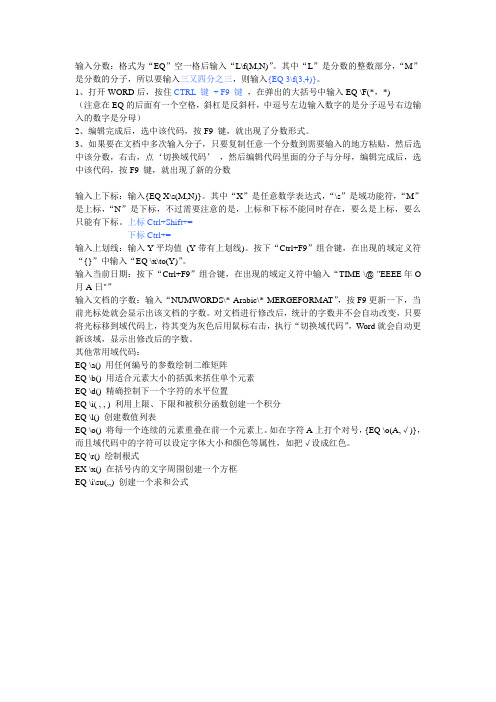
输入上划线:输入Y平均值(Y带有上划线)。按下“Ctrl+F9”组合键,在出现的域定义符“{}”中输入“EQ \x\to(Y)”。
输入当前日期:按下“Ctrl+F9”组合键,在出现的域定义符中输入“TIME \@ "EEEE年O月A日"”
输入文档的字数:输入“NUMWORDS\* Arabic\* MERGEFORMAT”,按F9更新一下,当前光标处就会显示出该文档的字数。对文档进行修改后,统计的字数并不会自动改变,只要将光标移到域代码上,待其变为灰色后用鼠标右击,执行“切换域代码”,Word就会自动更新该域,显示出修改后的字数。
2、编辑完成后,选中该代码,按F9键,就出现了分数形式。
3、如果要在文档中多次输入分子,只要复制任意一个分数到需要输入的地方粘贴,然后选中该分数,右击,点‘切换域代码’,然后编辑代码里面的分子与分母,编辑完成后,选中该代码,按F9键,就出现了新的分数
输入上下标:输入{EQ X\s(M,N)}。其中“X”是任意数学表达式,“\s”是域功能符,“M”是上标,“N”是下标,不过需要注意的是,上标和下标不能同时存在,要么是上标,要么只能有下标。上标Ctrl+Shift+=
EQ \r()绘制根式
EX \x()在括号内的文字周围创建一个方框
EQ \i\su(,,)创建一个求和公式
输入分数:格式为“EQ”空一格后输入“L\f(M,N)”。其中“L”是分数的整数部分,“M”是分数的分子,所以要输入三又四分之三,则输入{EQ 3\f(3,4)}。
1、打开WORD后,按住CTRL键+ F9键,在弹出的大括号中输入EQ \F(*,*)
(注意在EQ的后面有一个空格,斜杠是反斜杆,中逗号左边输入数字的是分子逗号右边输入的数字是分母)
如何在WORD中输入分数(推荐) 三种万能的方法

如何在word中输入分数(推荐)三种万能的方法方法一:插入=》域1、弹出的窗口左边类别选“等式和公式”右边域名选“Eq”2、点击窗口下面的“选项”按钮3、在弹出的窗口中“开关”列表中选择“\F(,)”点击右边的按钮“添加到域”4、在下侧的域代码框中应该显示为“EQ\F(,)”5、在EQ\F(,)中逗号左边输入数字的是分子逗号右边输入的数字是分母。
点击“确定”就输入到word中了如果在word中没有显示分数,选中域代码,右键选择“显示域代码”就可以了方法二:1、打开WORD后,按住CTRL键+F9键,在弹出的大括号中输入EQ\F(*,*)(注意在EQ的后面有一个空格,斜杠是反斜杆,中逗号左边输入数字的是分子逗号右边输入的数字是分母)2、编辑完成后,选中该代码,按F9键,就出现了分数形式。
3、如果要在文档中多次输入分子,只要复制任意一个分数到需要输入的地方粘贴,然后选中该分数,右击,点‘切换域代码’,然后编辑代码里面的分子与分母,编辑完成后,选中该代码,按F9键,就出现了新的分数。
方法三:Office里面默认是没有安装公式编辑器的。
需要重新运行一下安装程序,如果是刚开始全新安装Office,选择自定义安装,一般普通老师桌面应用可以去掉access 和outlook两个组件。
具体方法:在Word中单击“工具/自定义”选项,然后在“自定义”窗口中单击“命令”项,在左边单击“插入”,在右边找到“公式编辑器”,将它拉到工具按钮栏或菜单的某个位置,再将“自定义”窗口关闭。
单击刚拖出来的“公式编辑器”按钮,会出现一个窗口,提示是否安装公式编辑器,然后提示插入Office光盘。
装完后“公式编辑器”就可以使用了。
另外,你也可以直接运行Office的安装文件,然后选“添加或删除功能”,接着展开“Office工具”,将“公式编辑器”设为“在本机运行全部程序”,再单击“开始更新”。
更新完后,公式编辑器就可以用了。
公式编辑器的使用在安装完成后,为了使用方便,可以在界面上添加一个公式编辑器按钮,方法是:单击“视图”—“工具栏”—“自定义”—“命令”,在“类别”中选择“插入”,在“命令”中选择“公式编辑器”,并把“”拉到界面中的适当位置。
如何在word文档里写分数

如何在Word文档里写分数方法一:打开插入菜单,打开“对象”,找到Microsoft 公式3.0,选中它以后单击左键(双击也行)就可以打开公式编辑器了。
你也可以通过“视图→工具栏→自定义”打开后,点击命令选项,在类别里选中插入,然后在右边的命令里找到“公式编辑器”,在它上面按住左键不松手,把它拖到工具栏上,下回在用时就方便了。
用公式编辑器就可以输入分数了。
如果公式编辑器没有安装,首次使用时,系统会提示安装,此时插入office安装光盘安装后就可以用了。
方法二:如果你没有安装公式编辑器或者不想安装,也可运用“EQ域”输入分数。
比如要输入“1/3”,方法是:按下“Ctrl”+“F9”组合键,这时出现一个灰底的大括号,在里面输入“e q空格\f(分子,分母)”,如输入“eq空格\f(1,3)”,按“SHIFT”+“F9”切换域代码,分数1/3就出来了。
在文档里如何编辑分数?在编辑数学试卷时,常常需要输入分数,但很多老师不知道如何在Word中输入分数,给编写试卷带来许多麻烦。
这里介绍两种实现方法:一种是用Word本身提供的的EQ域。
这种方法容易操作,但对大量的分数输入来讲太费事。
另一种是利用EnterFraction宏命令在文档中方便地插入分数,大大简化了分数的编辑工作。
下面将两种方法介绍给大家,愿与同行交流学习。
方法:利用域命令。
1、把光标移到须要输入分数的地方,选择word菜单“插入”→“域”。
2、在出现的窗口中选“域名”窗格中的“Eq” 项,单击“域代码”按钮,在右边会出现“域代码”对话框。
3、单击在窗口下方出现的“选项”按钮,出现“域选项”窗口,在“开关”列表中双击“\f(,)”项,在“域代码”对话框中就会自动添加这个用于创建分数的域代码。
4、在“\f(,)”代码的括号中分别在逗号的前面输入分数的分子后面输入分数的分母。
5、单击“确定”按钮返回word的编辑界面,这时分数就出现在文章中。
word快速输入分数方法

word快速输入分数方法:按ctrl+f9,此时工作区会出现{},然后在{}内输入eq \f(分子,分母),注意eq 与\之间有一个空格,把光标定位在{}内,然后按shift+f9,这样一个分数就出现了。
修改分数,要先按shift+f9,然后再改分子与分母值就可以了。
在表格上面加空行在Word文档中,如果一个表格位于首页且上面是没有空行,要想在其上添加标题可以将光标置于左上角第一个单元格中(单元格内有文字则放在文字前),回车,表格上方就会空出一行了。
注意:如果表格上方有文字或空行,这种方法无效。
一、把PPT转WORD形式的方法1.利用"大纲"视图打开PPT演示文稿,单击"大纲",在左侧"幻灯片/大纲”任务窗格的“大纲”选项卡里单击一下鼠标,按"Ctrl+A"组合健全选内容,然后使用"Ctrl+C"组合键或右键单击在快捷菜单中选择"复制"命令,然后粘贴到Word里。
提示:这种方法会把原来幻灯片中的行标、各种符号原封不动的复制下来。
2.利用"发送"功能巧转换打开要转换的PPT幻灯片,单击"文件"→"发送"→"MicrosoftWord"菜单命令。
然后选择"只使用大纲"单选按钮并单击"确定"按钮,等一会就发现整篇PPT文档在一个Word文档里被打开。
提示:在转换后会发现Word有很多空行。
在Word里用替换功能全部删除空行可按"Ctrl+H"打开"替换"对话框,在"查找内容"里输入"^p^p",在"替换为"里输入"^p",多单击几次"全部替换"按钮即可。
word中输入分数的方法

word中输入分数的方法
1、方法一:在英语输入法状态下按“Ctrl+F9”组合键,出现灰底的大括号,里面有光标在闪动,在这个大括号里面输入eq \f(x,y),其中x、y分别是分子和分母;最后按一下“Shift+F9”组合键,这个xy (x/y)分数就打出来了。
注意eq后面有个空格,\线千万不要打成/。
2、方法二:用公式编辑器。
从菜单栏里选择“插入”->“对象”,然后选择“Microsoft公式 3.0”或“kingsoft Equation 3.0”就可以编辑任何你想要的公式了。
找到“分式和根式模板”点击再找出中间含分数线的样式(不要选斜分数线那种),在上面框里填分子,下面框里填分母。
(使用本方法的前提是您的电脑中装了“Microsoft公式 3.0”或
“kingsoft Equation 3.0”)然后把分数复制粘贴到所填表里。
3. 分数的修改:如果要修改分子和分母,则只需要对准这个分数,点击鼠标右键,选择“编辑域”,然后选择对话框左下角的“域代码”,编辑上面的数字就可以了。
4、分数中含有指数的输入方法:至于你要在分子和分母中输入上标和下标的问题,Word中有一组快捷键:上标快捷键为“Shift+Ctrl+=”,下标快捷键为“Ctrl+=”。
比如你的分数的分子是X的平方,先输入X,按一下
“Shift+Ctrl+=”上标组合键进入上标输入状态,输入2,X的平方就输入完成了,再按一下“Shift+Ctrl+=”上标组合键恢复到正常输入状态。
要输入下标方法相同,只不过按的是“Ctrl+=”组合键。
Word中分数怎么打出来
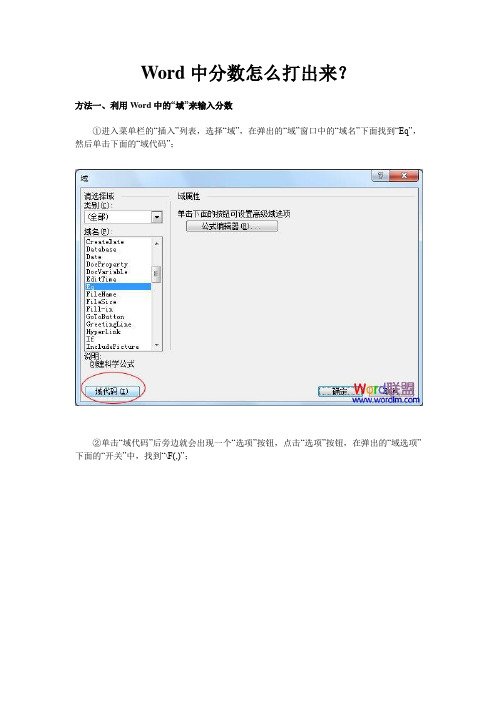
Word中分数怎么打出来?
方法一、利用Word中的“域”来输入分数
①进入菜单栏的“插入”列表,选择“域”,在弹出的“域”窗口中的“域名”下面找到“Eq”,然后单击下面的“域代码”;
②单击“域代码”后旁边就会出现一个“选项”按钮,点击“选项”按钮,在弹出的“域选项”下面的“开关”中,找到“\F(,)”;
③双击“\F(,)”,然后在下面的方框中的“\F(,)”,逗号前面输入5,逗号后面输入8(表示八分之五),然后依次确定,此时,分数就已经出现在Word文档中了。
方法二、利用Word公式编辑器来输入分数
这个挺简单的,大家先去到Word联盟下载个,地址:Word公式编辑器下载 - /html/2269.html;
下载完毕以后直接双击“MathType.exe”运行,当然你也可以在Word中打开公式编辑器。
依次打开“插入”-->对象-->然后找到“MathType 6.0 Equation”确定,就可以从Word中打开编辑器了。
然后,找到分数符号,如上图中红色区域就是分数。
分数输入完成后,我们将公式编辑器中的八分之五复制到Word文档中就算完成了。
怎样?还算很简单吧!。
- 1、下载文档前请自行甄别文档内容的完整性,平台不提供额外的编辑、内容补充、找答案等附加服务。
- 2、"仅部分预览"的文档,不可在线预览部分如存在完整性等问题,可反馈申请退款(可完整预览的文档不适用该条件!)。
- 3、如文档侵犯您的权益,请联系客服反馈,我们会尽快为您处理(人工客服工作时间:9:00-18:30)。
word快速输入分数方法:按ctrl+f9,此时工作区会出现{},然后在{}内输入eq \f(分子,分母),注意eq 与\之间有一个空格,把光标定位在{}内,然后按shift+f9,这样一个分数就出现了。
修改分数,要先按shift+f9,然后再改分子与分母值就可以了。
在表格上面加空行在Word文档中,如果一个表格位于首页且上面是没有空行,要想在其上添加标题可以将光标置于左上角第一个单元格中(单元格内有文字则放在文字前),回车,表格上方就会空出一行了。
注意:如果表格上方有文字或空行,这种方法无效。
一、把PPT转WORD形式的方法1.利用"大纲"视图打开PPT演示文稿,单击"大纲",在左侧"幻灯片/大纲”任务窗格的“大纲”选项卡里单击一下鼠标,按"Ctrl+A"组合健全选内容,然后使用"Ctrl+C"组合键或右键单击在快捷菜单中选择"复制"命令,然后粘贴到Word里。
提示:这种方法会把原来幻灯片中的行标、各种符号原封不动的复制下来。
2.利用"发送"功能巧转换打开要转换的PPT幻灯片,单击"文件"→"发送"→"MicrosoftWord"菜单命令。
然后选择"只使用大纲"单选按钮并单击"确定"按钮,等一会就发现整篇PPT文档在一个Word文档里被打开。
提示:在转换后会发现Word有很多空行。
在Word里用替换功能全部删除空行可按"Ctrl+H"打开"替换"对话框,在"查找内容"里输入"^p^p",在"替换为"里输入"^p",多单击几次"全部替换"按钮即可。
("^"可在英文状态下用"Shift+6"键来输入。
)3.利用"另存为"直接转换打开需要转换的幻灯片,点击"文件"→"另存为",然后在"保存类型"列表框里选择存为"rtf"格式。
现在用Word打开刚刚保存的rtf文件,再进行适当的编辑即可实现转换。
4.PPTConverttoDOC软件转换PPTConverttoDOC是绿色软,解压后直接运行,在运行之前请将Word和PPT程序都关闭。
选中要转换的PPT文件,直接拖曳到"PPTConverttoDOC"程序里。
单击工具软件里的"开始"按钮即可转换,转换结束后程序自动退出。
提示:如果选中"转换时加分隔标志",则会在转换好的word文档中显示当前内容在原幻灯片的哪一页。
转换完成后即可自动新建一个Word文档,显示该PPT文件中的所有文字。
ps:第四种慎用,百度上很多所谓的那个软件都是有病毒的,毒性不小,一般的杀毒软件查不出~~ PDF文档的规范性使得浏览者在阅读上方便了许多,但倘若要从里面提取些资料,实在是麻烦的可以。
二、把PDF转换成Word的方法Adobe Acrobat 7.0 Professional 是编辑PDF的软件。
用Adobe Acrobat 7.0 Professional 打开他另存为WORD试试看。
或者用ScanSoft PDF Converte,安装完成后不须任何设置,它会自动整合到Word中。
当我们在Word中点击“打开”菜单时,在“打开”对话框的“文件类型”下拉菜单中可以看到“PDF”选项,这就意味着我们可以用Word直接打开PDF文档了!ScanSoft PDF Converter的工作原理其实很简单,它先捕获PDF文档中的信息,分离文字、图片、表格和卷,再将它们统一成Word格式。
由于Word在打开PDF文档时,会将PDF 格式转换成DOC格式,因此打开速度会较一般的文件慢。
打开时会显示PDF Converter转换进度。
转换完毕后可以看到,文档中的文字格式、版面设计保持了原汁原味,没有发生任何变化,表格和图片也完整地保存下来了,可以轻松进行编辑。
除了能够在Word中直接打开PDF文档外,右击PDF文档,在弹出菜单中选择“Open PDF in Word”命令也可打开该文件。
另外,它还会在Outlook中加入一个工具按钮,如果收到的电子邮件附件中有PDF文档,就可以直接点击该按钮将它转换成Word文件。
有时我们在网上搜索到PDF格式的文件,同样可以通过右键菜单的相关命令直接在Word 中打开它。
三、Word转换成PPT的方法我们通常用Word来录入、编辑、打印材料,而有时需要将已经编辑、打印好的材料,做成PowerPoint演示文稿,以供演示、讲座使用。
如果在PowerPoint中重新录入,既麻烦又浪费时间。
如果在两者之间,通过一块块地复制、粘贴,一张张地制成幻灯片,也比较费事。
其实,我们可以利用PowerPoint的大纲视图快速完成转换。
首先,打开Word文档,全部选中,执行“复制”命令。
然后,启动PowerPoint,如果是Word 2002版,选择“普通”视图,单击“大纲”标签(如图1);如果没有“大纲”和“幻灯片”选项卡,显示的方法是在“视图”菜单上,单击“普通(恢复窗格)”或在窗口的左下角,单击〔普通视图(恢复窗格)〕按钮;如果是Word 97/2000版,可直接选择“大纲”视图,将光标定位到第一张幻灯片处,执行“粘贴”命令,则将Word文档中的全部内容插入到了第一幻灯片中。
接着,可根据需要进行文本格式的设置,包括字体、字号、字型、字的颜色和对齐方式等;然后将光标定位到需要划分为下一张幻灯片处,直接按回车键,即可创建出一张新的幻灯片;如果需要插入空行,按〔Shift+Enter〕。
经过调整,很快就可以完成多张幻灯片的制作(如图2)。
最后,还可以使用“大纲”工具栏,利用“升级”、“降级”、“上移”、“下移”等按钮进一步进行调整。
反之,如果是将PowerPoint演示文稿转换成Word文档,同样可以利用“大纲”视图快速完成。
方法是将光标定位在除第一张以外的其他幻灯片的开始处,按〔BackSpace〕(退格键),重复多次,将所有的幻灯片合并为一张,然后全部选中,通过复制、粘贴到Word中即可。
、每天关机前要做的清洗双击“我的电脑”——右键点C盘——点“属性”——点“磁盘清理”——点“确定”——再点“是”——再点“确定”。
清理过程中,您可看得到未经您许可(您可点“查看文件”看,就知道了)进来的“临时文件”被清除了,盘的空间多了。
对D,E,F盘也用此法进行。
二、随时要进行的清理打开网页——点最上面一排里的“工具”——点“Internet选项”——再点中间的“Internet 临时文件”中的“删除文件”——再在“删除所有脱机内容”前的方框里打上勾——再点“确定”——清完后又点“确定”。
这样,可为打开网页和空间提速。
三、一星期进行的盘的垃圾清理点“开始”——用鼠标指着“所有程序”,再指着“附件”,再指着“系统工具”——点“磁盘粹片整理程序”——点C盘,再点“碎片整理”(这需要很长时间,最好在您去吃饭和没用电脑时进行。
清理中您可看到您的盘里的状况,可将清理前后对比一下)——在跳出“清理完成”后点“关闭”。
按上述方法,对D,E,F盘分别进行清理。
还有一招:给宽带加速,一分钟学会释放电脑保留的20%宽带资源1、单击“开始——运行”,输入gpedit.msc回车后即可打开“组策略对象编辑器”。
2、展开“计算机配置——管理模板——网络——QoS数据包计划程序”,双击右面设置栏中的“限制可保留带宽”,在打开的属性对话框中的“设置”选项卡中将“限制可保留带宽”设置为“已启用”,然后在下面展开的“带宽限制(%)”栏将带宽值“20”设置为“0”即可。
3、修改完之后,我们可以重新打开IE浏览器或者用BT或者迅雷下载文件,发现上网和下载的速度是不是明显提升了?一个字爽啊。
4、此项修改对XP和VISTA均有效。
同时按下三键隐藏文档内容的小绝招在多人共用的电脑中,为了防止别人看到自己的秘密,每个人对各自存放的文档都采取了一定的保护措施,要么给文件或文件夹设置隐藏属性,要么对文档进行密码保护,但这些都是俗招!笔者最近另辟蹊径,发现了一个保护Word文档的新招,只要同时按下三个键即可将文档内容隐藏,别人打开后里面空空如也。
第一步:启动Word 2000,执行“工具→宏→录制新宏……”命令,打开“录制宏”窗口,在“宏名”栏中为所录制的新宏取名为Hidden,在“将宏保存在”下拉框中选择“所有文档(Normal.dot)”选项。
在“将宏指定到”工具框中,单击“键盘”按钮,打开“自定义键盘”窗口,光标定位在“请按新快捷键”文本框中,此时进行键盘操作,按下Alt+Ctrl+H 组合键,这个快捷键组合就会出现在“请按新快捷键”文本框中,单击窗口“指定”按钮,将快捷键指定给Hidden宏,最后单击“关闭”按钮,进入宏录制状态。
第二步:执行“编辑→全选”菜单命令,选定所有文本。
再执行“格式→字体”菜单命令,打开“字体”设置对话框,在“字体”选项卡中,选中“效果”单选框中的“隐藏文字”选项,单击“确定”按钮。
返回后再单击工具栏上的“保存”按钮。
单击“停止录制”,结束Hidden宏的录制。
第三步:录制Show宏,同样选择“录制新宏”选项,将宏取名为Show,在“将宏保存在”下拉框中选择“所有文档(NormaJ.dot)”选项,将Show宏的快捷键指定为Alt+Ctrl+S(操作方法与给Hidden宏指定快捷键的方法相同)。
第四步:进入宏录制状态后,执行“编辑→全选”菜单命令,再执行“格式→字体”菜单命令。
如果“字体”选项卡中“隐藏文字”的单选框中有“√”,则单击将“√”去掉,使该选项不被选中,然后单击“确定”按钮。
单击“停止录制”,结束Show宏的录制。
第五步:执行“工具→宏→宏……”菜单命令,在“宏”窗口中找到Hidden宏和Show宏,分别选中Hidden宏或Show宏,接着单击“宏”窗口右边的“编辑”按钮,此时Word 2000中的Visual Basic编辑器被打开,Hidden宏和Show宏的代码出现在编辑器的代码窗口中。
对Hidden宏和Show宏代码进行修改,将字体、字号等属性删除,只保留Hidden(隐藏)属性,修改完成后,单击编辑器菜单栏上的“文件→保存Normal”命令,最终得到Hidden宏和Show宏的代码。
